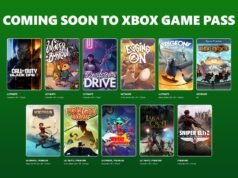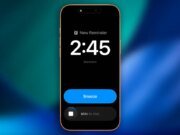Los lectores ayudan a ayudar a MSPWARAZER. Si ha comprado nuestros enlaces, podemos obtener la comisión.
Lea nuestra página de publicación para averiguar cómo puede ayudar al equipo editorial a leer más al equipo editorial
Google Assistant es una herramienta poderosa que puede ayudarlo a administrar su día, responder preguntas y controlar sus dispositivos Smart Home. Tiene un teléfono Samsung o cualquier otro dispositivo Android, acceder al Asistente de Google suele ser un proceso directo. Esta guía ejecutará varios métodos para abrir y usar Google Assistant en su teléfono Android.
La apertura de Google Assistant le permite establecer el recordatorio, reproducir música, llamar y usar comandos de voz para hacer más. Con algunos pasos simples, puede desbloquear todo el potencial de su dispositivo Android y hacer que sus tareas diarias fluyan. Veamos diferentes formas de activar el Asistente de Google en su teléfono.
¿Cuáles son las formas de abrir el Asistente de Google en Android?
Usando el comando de voz (“Hola Google” o “Ok Google”)
La forma más común de abrir el Asistente de Google es usar su voz.
- Habilitar la activación de la voz: Vaya a la configuración de su teléfono, busque “Asistente” y seleccione “Configuración del Asistente de Google”.
- “Hola Google” enciende: Encuentre la opción “Hey Google y Voice Match” y asegúrese de que esté alternando.
- Asistente de capacitación: Siga las solicitudes para capacitar al Asistente de Google para identificar su voz.
Presione el botón de inicio y mantenga presionada
Si la activación de voz no funciona o prefiere un método físico, puede usar el botón de inicio.
- Mantenga presionando: Mantenga presionado el botón de inicio (si tiene uno en el teléfono).
- Espere la activación: El Asistente de Google debe aparecer en la parte inferior de su pantalla.
- Habla con tu comando: Una vez activado, puede decirle su comando o escribirlo.
Deslizar desde el ángulo inferior
En muchos teléfonos Android modernos, puede deslizar desde las esquinas a continuación para activar el Asistente de Google.
- Deslizar hacia arriba: Deslice diagonalmente desde el ángulo inferior o de fondo inferior derecho de su pantalla.
- Asistente presente: Google Assistant se deslizará desde la parte inferior de la pantalla.
- Dale tu pedido: Dígale a su comando o escribalo en la interfaz.
Usando la aplicación de asistente de Google
Si está instalado en la aplicación de asistente de Google, puede abrirla directamente.
- Encuentra la aplicación: Encuentre el icono de la aplicación de Google Assistant en su pantalla de inicio o en el cajón de su aplicación.
- Toque para abrir: Toque el icono para iniciar la aplicación.
- Hablar o escribir: Una vez abierto, puede indicar su comando o escribir el caso de texto.
Manteniendo su teléfono (en dispositivos compatibles)
Algunos teléfonos, como ciertos modelos de Google Pixel, le permiten presionar el lado del teléfono para activar el Asistente de Google.
- Habilite las características de Squiz: Vaya a la configuración de su teléfono y busque el “Skiz”.
- Configuración de personalización: Ajuste la sensibilidad sensible a sus preferencias.
- Activar para activar: Tome los lados de su teléfono para lanzar el Asistente de Google.
Uso de un botón de asistente dedicado (en dispositivos compatibles)
Algunos dispositivos tienen un botón dedicado para el Asistente de Google.
- Identificar el botón: Encuentre el botón físico en el costado o del frente de su teléfono.
- Presione el botón: Presione el botón para activar el Asistente de Google.
- Habla con tu comando: Una vez activado, dígale a su comando o escriba.
Consejos efectivos para el uso del asistente de Google
- Confirmar una conexión estable a Internet: El Asistente de Google requiere una conexión a Internet para funcionar correctamente.
- Habla claramente: Demuestre que sus comandos son claramente para el reconocimiento correcto.
- Configuración de personalización: Explore la configuración del Asistente de Google para personalizar sus comportamientos y preferencias.
- Actualizar la aplicación Google: Mantenga la actualización de la aplicación de Google para asegurarse de tener las últimas funciones y mejoras.
- Explorar comandos: Consulte con diferentes comandos para descubrir el rango completo de la capacidad del Asistente de Google.
Para comparar el procedimiento de activación
| Manera | Facilidad de uso | Paso | Accesibilidad |
|---|---|---|---|
| Comando de voz | Alto | Rápido | Alto |
| Botón de inicio | Medio | Medio | Medio |
| Deslizarse | Alto | Rápido | Alto |
| Aplicación de asistente de Google | Medio | Medio | Medio |
| Presionado (píxel) | Alto | Rápido | Medio |
| Botón dedicado | Alto | Rápido | Alto |
Esta tabla proporciona una visión general rápida de los diferentes enfoques para activar el Asistente de Google, lo que le ayuda a elegir lo más adecuado para sus necesidades y preferencias. Cada método proporciona una forma única de acceder al asistente, proporcionando diferentes hábitos de usuario y capacidades de dispositivos.
Desbloquee Google Assistant Power en su teléfono Android
Abrir el Asistente de Google en su Samsung o cualquier otro teléfono Android es una forma fácil pero poderosa de aumentar su experiencia móvil. Usando un método descrito anteriormente, puede acceder rápidamente a las características amplias y fluir fácilmente sus tareas diarias fácilmente.
Preguntas frecuentes
¿Cómo habilito el asistente de Google a mi teléfono Samsung?
Vaya a Configuración> Aplicaciones> Seleccione la aplicación predeterminada> Aplicaciones de asistente digital> Elija Google Assistant. Además, asegúrese de que “Hey Google” pueda identificar la configuración del Asistente de Google.
¿Por qué el Asistente de Google no está trabajando en mi teléfono Android?
Verifique su conexión a Internet, confirme que la aplicación Google se ha actualizado y verifique que Google Assistant esté habilitado en la configuración de su teléfono. Además, borre el caché y los datos de la aplicación Google.
¿Puedo usar el Asistente de Google para decir “Hola Google”?
Sí, puede usar un botón de asistente dedicado, si presiona y mantiene presionados métodos alternativos como presionar y presionar el botón de inicio, o admitir su dispositivo.
¿Cómo personalizo la configuración del Asistente de Google?
Abra la aplicación Google, toque su foto de perfil, Configuración> Vaya al Asistente de Google y explore varias opciones de personalización.
¿Asistente de Google disponible en todos los teléfonos Android?
Google Assistant está conducido en Android 5.0 (Lollipop) en la mayoría de los teléfonos Android y está disponible siempre que se instalen los servicios de Google Play.
Edgar es un editor de tecnología con más de 10 años de experiencia, especialista en IA, tecnología emergente e innovación digital. Proporciona artículos claros y atractivos que simplifican problemas complejos, además de cubrir la protección y la privacidad de los lectores para ayudar a salvar su vida digital.